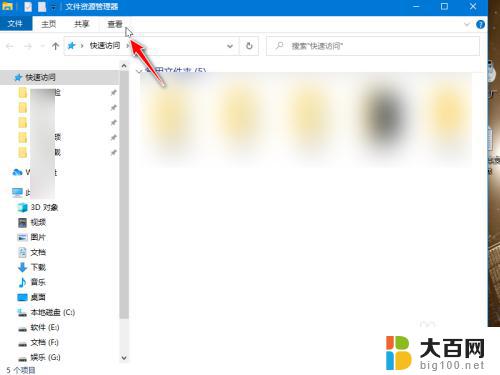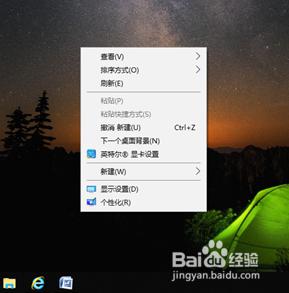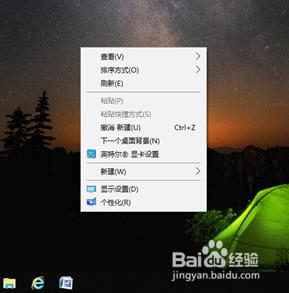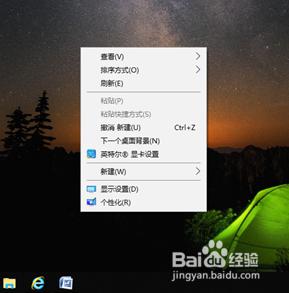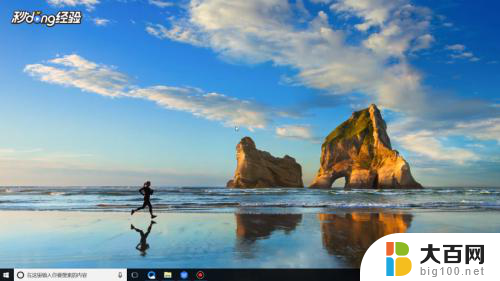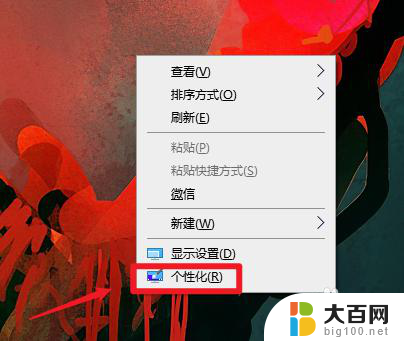电脑桌面突然变了,怎么恢复 电脑桌面图标错乱怎么恢复
更新时间:2024-08-02 13:05:57作者:yang
当电脑桌面突然变得混乱不堪,或者图标错乱,我们往往会感到困惑和焦虑,这种情况可能是由于系统错误、病毒感染或者操作失误所致。但不用担心,恢复桌面的正常状态并不难,只需按照正确的步骤和方法进行操作即可解决问题。接下来我们将介绍一些简单有效的方法,帮助您恢复电脑桌面的正常显示。
操作方法:
1.点击鼠标右键,点击个性化。
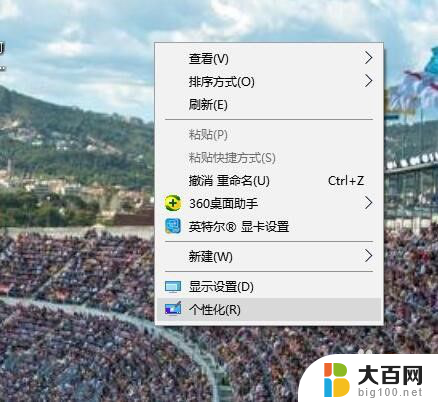
2.点击主题。
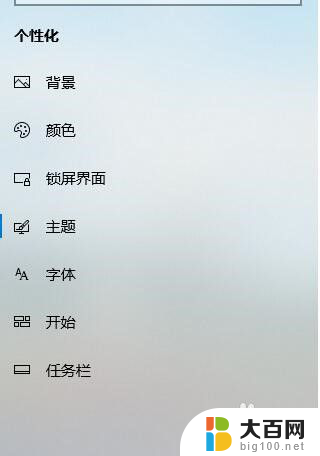
3.点击桌面图标设置。

4.在下面的对话框勾选一下就可以在桌面上显示出来,取消勾选不会在桌面上显示了。
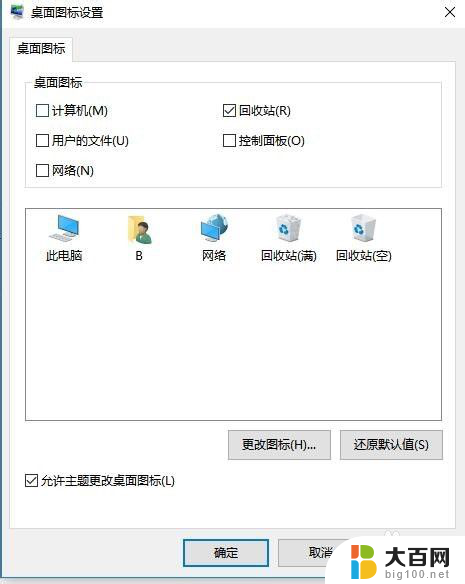
5.点击下方的修改桌面图标的选项就可以选择一下其他的图标来替代当前的系统显示图标,选中之后点击确定保存当前的设置。
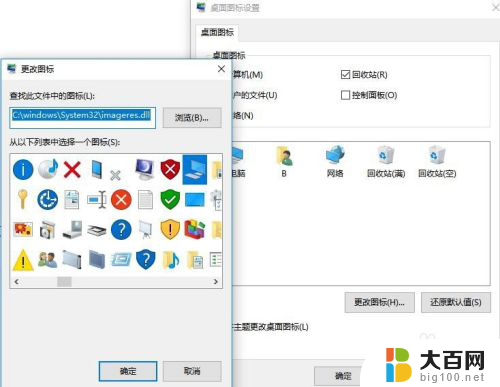
6.桌面图标的设置也可以点击后面的浏览添加一下本地的图标,最好是对图片的大小和样式修改一下。这样可以更好的满足要求。更改桌面图标之后,可以将设置对话框关闭就可以了。想要恢复到系统默认的图标,在设置界面点击恢复到默认界面就可以自动恢复到之前的设置。
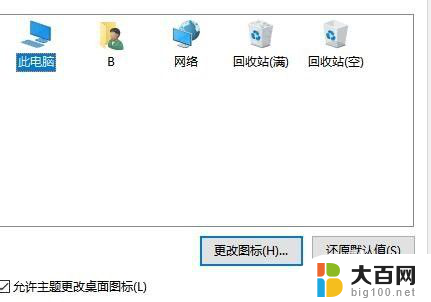
以上是电脑桌面突然变化的解决方法,对于不清楚的用户,可以参考以上步骤进行操作,希望能对大家有所帮助。